Файл DLL – компонент динамически подключаемой библиотеки, чьи элементы используют практически все программы. Библиотека DLL файлов расположена в корневой папке системы. Компоненты должны быть все в наличии, иметь цифровую подпись, правильно работать и быть актуальными по версии. Если одно из требований не соблюдено, при запуске программы пользователь получит информационное уведомление: ошибка DLL. Неисправность свидетельствует о том, что отсутствует DLL файл, поврежден или устарел.
Чтобы программы, приложения и игры снова начали работать, необходимо установить вручную недостающие компоненты библиотеки. Просто поместить файл в папку недостаточно ─ нужно знать как их зарегистрировать.
Запуск файла невозможен, так как .dll отсутствует на компьютере
Запуск файла невозможен, так как .dll отсутствует на компьютере это одна из часто встречаемых проблем. Пользователь пытается запустить программу или игру и получает это сообщение, после чего программа не запускается.
Как исправить ошибку api-ms-win-crt-runtime-l1-1-0.dll в Windows 7
.dll это расширение файла, его название может быть любым и разные программы, ругаются на разные библиотеки.
Первое, что следует попробовать сделать, это обновить пакеты, которые используются в играх и программах. Такие как:
.NET Framework
DirectX
Microsoft Visual C++
Это самые распространенные пакеты, которые используются в играх и программах и чаще всего они содержат нужную dll бибилотеку.

Но так происходит не всегда и приходится действовать напролом.
Первое, что нужно сделать — определить разрядность системы. Для этого на значке «мой компьютер», нажмите правой кнопкой мыши и выберете пункт «свойства». На скрине показано, где смотреть разрядность.
Дальше нужно скачать dll библиотеку. Ее название будет в ошибке. Пусть для примера будет csrsrv.dll
Соответственно зная разрядность, мы можем скачать нужный файл.
csrsrv.dllx32 или csrsrv.dllx86 для 32-х разрядной системы.
csrsrv.dllх64 для 64-х разрядной.
После скачивания, обязательно проверьте файл на вирусы.
После антивирусной проверки, скопируйте файл в папку C:WindowsSystem32 (системный дискпапка куда был установлен windows System32).
Перезагружаем компьютер и пробуем запустить приложение. Чаще всего после этих действий проблема .dll отсутствует на компьютере, должна быть решена.
Всё равно выдаёт ошибку UpdaterDll.dll не был найден?
Тогда придётся установить этот файл вручную. Для этого:
Зайдите в меню «Пуск».
В строчке поиска введите «cmd». И запустите найденную программу от имени администратора.
В открывшемся окне введите «regsvr32 UpdaterDll.dll «.
После этого снова перезагрузите компьютер. Теперь ошибка должна быть исправлена.
Если что-то не понятно прочитайте более подробную инструкцию — как установить dll файл.
Скачиваем d3dx9_30.dll и устраняем ошибки
ПО устарело или несовместимо
Если ошибка с файлом comctl32.dll возникает при попытке запуска современных игр на старых компьютерах и версиях Windows, значит новое приложение попросту не поддерживает устаревшие библиотеки графических данных. В такой ситуации нет универсального способа решить проблему, но можно попробовать устранить несовместимость.
Что можно сделать:
- Использовать перечисленные выше способы: очистить систему от вирусов, обновить библиотеку, провести диагностику системы.
- Обновить драйвера всех устройств, в особенности графического адаптера (видеокарты).
- Попробовать обновить DirectX, поставив версию из комплекта с игрой или ПО. Следует помнить, что 10 и 11 версии DirectX не поддерживаются старыми видеокартами, однако требуются новыми играми.
- Очистить реестр от мусора при помощи CCleaner или аналогичных программ.
- Использовать точку восстановления системы, если проблема начала появляться без видимых причин и остальные способы решения не помогают.
Если ничего из указанных выше способов не помогло, то варианта остается два: удалить проблемное приложение и не пользоваться им (если ошибка возникает только в 1 программе), либо переустановить Windows с нуля. После переустановки Windows нужно будет скачать последние версии драйверов и DirectX с официального сайта Microsoft.
2. Установить OpenAL32.dll на компьютер вручную.
Затем архив нужно распаковать.
Получим файл, как на картинке:

Затем этот файл нужно скопировать в системную папку. Расположение системной папки зависит от архитектуры windows установленного на Вашем компьютере.
Для 32-битных систем:
C:WindowsSystem32
Системная папка — System32
Для 64-битных систем:
C:WindowsSysWOW64
Системная папка — SysWOW64

После того, как скопировали файл OpenAL32.dll в сиситемнуюпапку необходимо зарегистрировать этот файл в системе.
Открываем командную троку с правами администратора:

В командной строке пишем следующее в зависимости от разрядности операционной стсьемы:
Источник: fobosworld.ru
Семь действенных способов, как исправить ошибки DLL Windows 7, 8 и 10

В статье мы опишем все возможные способы, как исправить ошибки DLL Windows 7, 10. Исправление msvcp140 dll, msvcp110 dll, kernelbase dll, comctl32 и других.
DLL – это файлы системных библиотек в Windows. Формально они являются исполняемыми, но запустить их по отдельности не получится. Библиотеки используются другими программами для выполнения стандартных функций сохранения, удаления, печати.
К примеру, когда в одной из программ вы запускаете опцию печати, приложение автоматически подгружает отвечающий за эту функцию файл DLL. Иногда в процессе работы программы появляются системные сообщения о том, что произошла неполадка в работе файла библиотеки. После этого приложение завершает свою работу или вы не можете выполнить определенную функцию. Далее рассмотрим все возможные способы, как исправить ошибки DLL Windows 7, 10. Схема действий одинакова для всех версий ОС.
Причины ошибок в работе библиотек DLL Windows
Так как каждая библиотека отвечает за конкретную функцию, причина ошибки зависит от того, какой файл DLL не отвечает. Наиболее частая неполадка происходит с Windows.dll – это главная системная библиотека, отвечающая за запуск всех приложений и самой операционной системы.
Существуют следующие типы ошибок DLL:
- «Файл не найден». Возможно, вы удалили нужную библиотеку, переименовали или переместили её в другое место на жестком диске;
- «Файл отсутствует». Такое сообщение появляется в том случае, если система не может найти нужный объект на диске и часто причиной такой ошибки является работа вредоносного ПО, которое заменило программный код в библиотеке;
- «Нарушение прав доступа к файлу». С этим типом неполадки пользователи сталкиваются при попытке включения игры. Вместо запуска работ ПО система выдает сообщение о невозможности получения доступа к библиотеке. К примеру, «ошибка msvcr100 DLL»;
- «DLL не удалось зарегистрировать» — это означает, что произошла фатальная ошибка при установке приложения. Устранить неполадку поможет повторная инсталляция игры.
Большинство ошибок DLL в Windows появляется из-за установки пиратской версии ОС. Как правило, в модифицированных сборках используются вредоносные библиотеки, с которыми не могут взаимодействовать другие приложения. Если вы используете неофициальную версию Виндовс, советуем скачать на сайте Microsoft.com оригинальную копию образа ОС и установить её на свой компьютер.
Другие причины появления проблем с файлами DLL:
- Случайное удаление файла. Часто при попытке очистить жесткий диск Windows от ненужных файлов пользователи по незнанию удаляют файлы библиотек. Также, деинсталлировать файл может другая программа (вредоносное ПО или утилита для автоматической очистки диска);
- Отказ оборудования. Если для установки или запуска игры вы используете оптический диск и дисковод, при некачественном материале одного из компонентов может появиться фатальная ошибка, которая повреждает файл запуска с расширением DLL;
- В системе не установлены последние обновления. Разработчики из Майкрософт всегда рекомендуют устанавливать новейшие апдейты ОС. Это позволяет избавиться от проблем не только с библиотеками, но и с ошибками, которые они провоцируют. Также, обновления защищают систему. Она становиться менее подвержена действию вирусов;
- Проблемы с драйверами. Когда для конкретной программы или внешнего устройства, которое она использует, не установлены последние версии драйверов, пользователь сталкивается со всевозможными ошибками ОС. Одной из таких проблем может стать ошибка msvcp120 – система не может открыть приложение из-за фатальной ошибки совместимости;
- Несовместимость технических требований игры и характеристик компьютера. В таком случае, нужно выбрать другую более старую версию приложения и переустановить его или же обновить используемую сборку ОС.
Способ 1 — Ошибочное удаление файла DLL
Если после открытия приложения ничего не происходит, а через несколько секунд появляется сообщение «ошибка msvcr100 DLL» или «ошибка msvcp120 DLL», это означает, что на компьютере нет нужной библиотеки. Возможно, она не была установлена вместе с ОС или файл был удален другой программой.
Системное окно с ошибкой выглядит следующим образом:

Посмотреть все 11 фото
Если вы столкнулись с такой проблемой, для начала рекомендуем открыть папку жесткого диска С и в графе поиска вписать название нужного DLL. Часто библиотека просто перемещена в другую папку. Исправить проблему поможет её помещение в директорию CWindowsSystem32 (для 32-х разрядный версий ОС) или в CWindowsSysWoW64 (для 64-х разрядных сборок).
В случае, если на диске «С» вы не нашли нужный файл, на сайте Майкрософт нужно скачать апдейт для программного пакета Visual C++ 2013. Эта утилита настраивает взаимодействие всех системных файлов и исправляет существующие ошибки.
Для скачивания пакета перейдите по ссылке https://support.microsoft.com/ru-ru/help/3179560/update-for-visual-c-2013-and-visual-c-redistributable-package, в таблице выберите свою страну и язык, а затем кликните на ссылке для скачивания.

- Ошибка сервисов Google play: какие бывают и инструкции что делать
- Как почистить Windows 10 и когда это делать: все способы и программы
- Коды ошибок Windows 10 – что значат и как исправить
После инсталляции обновления перезагрузите компьютер и попробуйте повторно запустить программу. Если этот вариант решение не помог, переходите к следующему методу.
Способ как исправить ошибки DLL – Регистрация библиотеки вручную
Бывают случаи, когда нужна библиотека есть на компьютере пользователя и находится в правильной папке, но программа все равно её «не видит». После установки пакета обновления Visual C++, как правило, тоже ничего не происходит. Как быть в этом случае?
Исправить такую ошибку DLL в Windows 10 и Windows 7 поможет регистрация библиотеки на сервере Майкрософт. Скорее всего, на вашем компьютере установлена корректная версия DLL, но из-за проблем со связью копии ОС и сервером разработчика возникают подобного рода проблемы.
Пользователь может самостоятельно запустить работу службы регистрации и менее чем за 1 минуту добавить существующую библиотеку в список «пригодных» для использования файлов.
Следуйте инструкции:
- Одновременно нажмите на клавиши Win+R для открытия окна «Выполнить»;
- Теперь в текстовом поле введите «CMD» и подтвердите действие;

- В результате, откроется окно командной строки, с помощью которого и будет проводиться регистрация библиотеки. В новой строке введите указанную на рисунке ниже команду. Изменяйте название библиотеке в зависимости от того, какое её имя указано в ошибка запуска приложения.

Посмотреть все 11 фото
Важно! Для выполнения регистрации вы должны быть авторизованы в учетной записи администратора системы и компьютер необходимо подключить к интернету.
Способ 3 — Запуск среды восстановления
Еще один способ быстрого исправления всех ошибок системы – это использование утилиты восстановления. Запустить нужное окно можно с помощью среды Виндовс. Откройте окно параметров нажатием клавиш Win-I.

Затем откройте вкладку «Обновление и безопасность»«Восстановление». В правой части окна промотайте страничку вниз и в разделе «Особые варианты загрузки» кликните на «Перезагрузить сейчас».
Заметьте! В этом же окне вы можете сбросить настройки ОС к заводским параметрам. Если вы хотите полностью восстановить систему и готовы к удалению все программ и файлов, выбирайте этот пункт. С его помощью есть больше шансов навсегда избавиться от ошибок, которые связан с системными библиотеками.
После выбора особых вариантов загрузки и повторного запуска компьютера вы увидите не рабочий стол системы, а специальное окно Troubleshooting (решение неполадок). Кликните на указанную ниже плитку, чтобы запустить автоматическое сканирование и исправление:

- Ошибка сервисов Google play: какие бывают и инструкции что делать
- Как почистить Windows 10 и когда это делать: все способы и программы
- Коды ошибок Windows 10 – что значат и как исправить
После повторной перезагрузки ОС система ошибки будут исправлены. Пользовательские файлы удалены не будут.
Владельцам Windows 7 недоступна возможность автоматического исправления в режиме перезагрузки, но можно запустить встроенную утилиту диагностики. Для этого зайдите в окно панели управления и в строке поиска введите «Средство проверки». Кликните на первый результат поисковой выдачи.
Следуйте инструкции в окне встроенного помощника для выявления проблем и их исправления:

Способ 4 — Установка отсутствующих DLL и обновление программ
Ранее м уже рассмотрели варианты восстановления ошибочных библиотек. Однако, если в Windows XP, 7, 10 возникла ошибка Kernel32 DLL, рекомендуется переустановить файл вручную. Рассмотрим, как исправить такого рода неполадку.
На веб-сайте разработчика пользователи могут только загрузить пакет программ для комплексного восстановления системных файлов. Если же ваша ОС работает нормально, а проблемы возникли только с одной библиотекой, рекомендуется найти в сети и скачать на компьютер нужный файл вручную.
В интернете есть масса сайтов, предлагающих скачать копии DLL, с проблемами которых пользователи сталкиваются чаще всего. Важно помнить, что не следует ничего скачивать из подозрительных ресурсов, а перед помещением файла в системную папку его нужно обязательно просканировать встроенным брандмауэром и еще одним усыновленным в системе антивирусом. Это поможет избавиться от дальнейших неполадок, если библиотека окажется вирусной.
Среди надежных ресурсов для скачивания системных DLL можно выделить:
- DLL.ru;
- Dll-files.ru;
- Download-dll.ru.
Пользователю необходимо ввести имя недостающей библиотеки и начать её скачивание. Далее поместите полученный файл в системную папку System32 или SysWOW64, в зависимости от разрядности установленной копии ОС. При следующем открытии программы ошибка исчезнет.
Также, рекомендуем обновить программу, с которой возникли неполадки. Часто даже после многократной замены файла библиотеки не удается избавиться от ошибок запуска или работы программы. Это говорит о ом, что в системе установлена несовместимая версия игры или прикладного приложения.
Способ 5 — Переустановка приложения
Еще один способ решения – это простая переустановка программы. Возможно, после возникновения проблем с DLL утилита не «видит» нового файла библиотеки, потому необходимо деинсталлировать программу.
Удаляйте приложения только через окно Панель управления — Установка и удаление программ. После деинсталляции советуем также поискать на диске «С» папки с названием игры, которые могли быть не удалены. Затем перезагрузите компьютер, установите ПО ее раз и попробуйте запустить его. Новая библиотека должна распознаться без проблем.

Способ 6 — Обновление драйверного ПО
Обновление драйверного ПО позволяет устранить ошибки несовместимости установленных программ, аппаратного оборудования и операционной системы. Рассмотрим, как исправить ошибку HAL DLL в Windows 7, 10, ведь именно этот тип неполадки появляется из-за несовместимости компонентов.
Необходимо установить последние обновления для всех компонентов ОС. Зайдите в Диспетчер задач Виндовс. В седьмой версии это можно сделать с помощью окна панели управления, в десятой версии нужно воспользоваться окном поиска по системе.
В окне Диспетчера кликните правой кнопкой мышки на названии компьютера, а затем выберите поле «Обновить конфигурацию». Для установки новых версий драйверов на компьютере должно быть установлено соединение с интернетом.

Способ 7 — Удаление вирусов
Просканируйте систему встроенным Защитником или другим установленным антивирусом. Если в результате сканирования обнаружится, что вирус — это и есть ошибочная библиотека, удалите её с компьютера и загрузите пакет обновления Visual C++ на сайте Майкрософт.
Теперь вы знаете, как быстро исправить ошибки DLL в Windows 10 и Windows 7. Если у вас остались вопросы по восстановлению DLL, оставляйте их в комментариях.
Источник: smartbobr.ru
Исправить ошибку отсутствующего в Windows 11/10. Запуск программы невозможен так как на компьютере отсутствует d3d12 dll.

Не секрет, что в этом часто виновата антивирусная программа. Но в случае вышеупомянутых ошибок лучше не только деактивировать, но и временно деинсталлировать.. Затем попробуйте перезапустить приложение. Однако если это вам не поможет, вам следует сделать следующее:
Исправьте ошибки D3D12.dll
Иногда система Windows выдает сообщения об ошибках, связанных с повреждением или отсутствием файлов D3D12.dll. Такие ситуации могут возникнуть, например, во время установки программного обеспечения. Для нормального функционирования каждой программе необходимы определенные ресурсы, библиотеки и исходные данные. Поэтому поврежденный или отсутствующий файл D3D12.dll может привести к сбою запущенного процесса.
Файл был создан для использования с программой. Вы можете найти подробную информацию о файле и инструкции о том, что делать, если на вашем устройстве возникли ошибки, связанные с D3D12.dll. Вы также можете загрузить файл D3D12.dll, совместимый с устройствами Windows 10, который (скорее всего) устранит проблему.
Исправьте ошибки D3D12.dll
Информация о файле
| Имя файла | D3D12.dll |
| Расширение файла | DLL |
| Описание | Время выполнения Direct3D 12 |
| Программа | Операционная система Microsoft® Windows® |
| Автор | Компания Microsoft |
| MIME-тип | Приложение/поток октетов |
| Тип файла | Библиотека динамических связей |
| Система | Windows NT 32-bit |
| Авторское право | Корпорация Microsoft, все права защищены. |
| Набор символов | Юникод |
| Язык Код слова | Английский (США) |
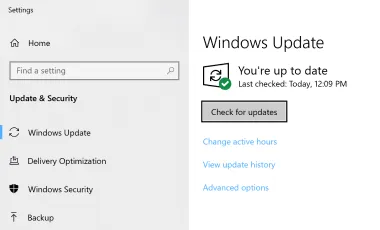
Наиболее распространенные проблемы с файлом D3D12.dll
Существует несколько типов ошибок, связанных с файлом D3D12.dll. Файл D3D12.dll может находиться в неправильной директории на вашем устройстве, отсутствовать в вашей системе или быть заражен вредоносным ПО и поэтому не функционирует должным образом. Ниже приведен список наиболее распространенных сообщений об ошибках, связанных с файлом D3D12.dll. Если вы обнаружили один из следующих случаев (или что-то похожее), пожалуйста, рассмотрите следующие предложения.
- Файл D3D12.dll был поврежден.
- D3D12.dll не может быть распознана
- Ошибка выполнения — D3D12.dll
- Файл ошибки D3D12.dll
- Файл D3D12.dll не может быть загружен. Модуль не найден
- Файл D3D12.dll не может быть зарегистрирован
- Файл D3D12.dll не может быть загружен
- Файл D3D12.dll не найден
D3D12.dll
Приложение не удалось запустить из-за отсутствия файла D3D12.dll. Переустановите приложение, чтобы устранить проблему.
Проблемы с D3D12.dll могут быть устранены несколькими способами. Некоторые методы подходят только для опытных пользователей. Если вы не уверены, мы рекомендуем вам проконсультироваться с экспертом. Вы должны быть очень осторожны при исправлении ошибок в файле D3D12.dll, поскольку ошибки могут привести к нестабильной или неправильной работе вашей системы. Если у вас есть необходимые знания, пожалуйста, продолжайте.
Мы рекомендуем вам ознакомиться со ссылками на различные полезные программы. Почему? Большое количество ошибок и проблем в Overwatch 2 вызвано неустановленными/обновленными драйверами и отсутствующими библиотеками.
Исправить ошибку D3D12.dll отсутствующего в Windows 11/10
В этом руководстве мы расскажем, как исправить ошибку, когда программа не может запуститься из-за отсутствия d3d12.dll, и где скачать оригинальный файл D3D12.dll (X32-X64 bit) для Windows 11 и 10. Ошибка обычно возникает при запуске таких игр, как Farming Simulator 2022, Far Cry 6, Assassin Creed Valhalla, Age of Empires 4, Civilization 6 и графических программ Adobe Photoshop Premiere.
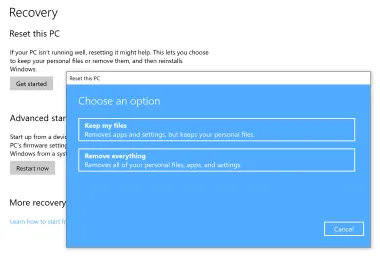
Библиотека d3d12.dll является частью графической среды выполнения D3D12 и связана с DirectX 12. Причиной ошибки может быть повреждение самого файла d3d12.dll, его отсутствие в системе Windows 11/10, видеокарта не поддерживает графику D3D12 и, соответственно, DirectX 12. Если вы используете Windows 7, а игра требует DirectX 12, операционная система Win 7 не поддерживает DirectX 12, вам необходимо обновить или хотя бы установить Windows 10.
Скачать оригинальный D3D12.dll X86 и X64
Я не рекомендую скачивать различные DLL-файлы со сторонних сайтов, так как высока вероятность того, что это вирус. В этом случае существует веб-сайт winbindex, который загружается непосредственно из манифеста Windows Update.
- Продолжить работу с winbindex
- Скачать d3d12.dll для Windows 11 или 10
- Вам нужно будет загрузить оба файла X86 и X64
- Затем добавьте файлы с путями
- Добавьте X86 файл d3d12.dll по пути C:WindowsSystem32
- d3d12.dll X64 по пути C:
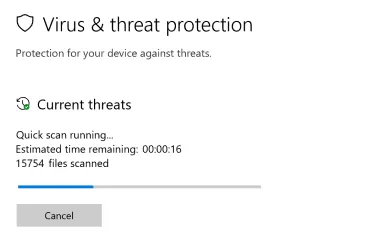
Обновить Windows 11/10
DirectX 12 предустановлен на Windows 11 и 10, поэтому нет отдельного официального установщика DirectX 12 для его загрузки и установки. Зайдите в Центр обновления Windows и установите и обновите все ожидающие обновления, если таковые имеются.
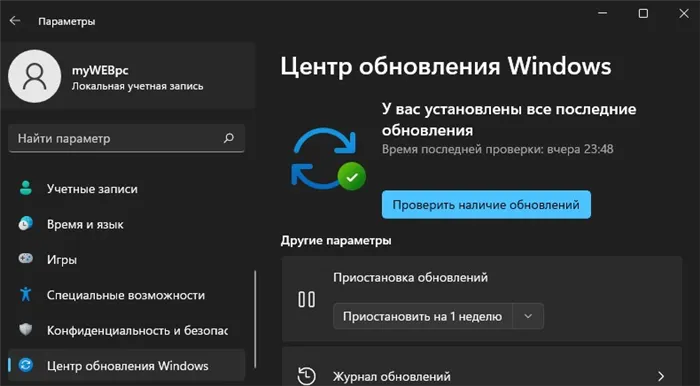
Появление цветного экрана часто связано с одновременным использованием двух видеокарт. Если ваша материнская плата имеет встроенный графический процессор, но вы играете на дискретном процессоре, игра все равно будет работать на встроенном процессоре. По этой причине возникают «проблемы с цветом», так как монитор по умолчанию подключен к дискретной видеокарте.
Что такое сообщения об ошибках D3D12.dll?
Файл D3D12.dll считается типом файла DLL. Файлы DLL, такие как D3D12.dll, по сути, являются справочными файлами, которые хранят информацию и инструкции для исполняемых файлов (EXE), таких как HelpPane.exe. Эти файлы были созданы для того, чтобы различные программы (например, Microsoft Office Access 2010) могли совместно использовать файл D3D12.dll для лучшего распределения памяти, что, в свою очередь, помогает компьютеру работать быстрее.
К сожалению, то, что делает файлы DLL такими удобными и эффективными, также делает их чрезвычайно уязвимыми для всевозможных проблем. Если что-то происходит с общим DLL-файлом, он либо отсутствует, либо поврежден, что может привести к появлению сообщения об ошибке во время выполнения. Термин «время выполнения» не требует пояснений; он означает, что эти ошибки возникают при попытке загрузить файл D3D12.dll — либо при запуске Microsoft Office Access 2010, либо, в некоторых случаях, при запуске приложения. Наиболее распространенные ошибки в D3D12.dll включают:
- Нарушение разрешения по адресу — D3D12.dll.
- Нарушение разрешения на D3D12.dll.
- C:WindowsSysWOW64D3D12.dll не может быть найден.
- D3D12.dll не может быть зарегистрирован.
- Не удается запустить Microsoft Office Access 2010. Отсутствует необходимый компонент D3D12.dll. Переустановите Microsoft Office Access 2010.
- D3D12.dll не может быть загружен.
- Приложение не может быть выполнено, потому что не найден файл D3D12.dll.
- Файл D3D12.dll отсутствует или поврежден.
- Приложение не удалось запустить, поскольку файл D3D12.dll не найден. Попробуйте переустановить программное обеспечение, чтобы устранить эту проблему.
Файл D3D12.dll может отсутствовать из-за случайного удаления, удаления другой программой как общего файла (общего с Microsoft Office Access 2010) или из-за заражения вредоносным ПО. Кроме того, повреждение файла D3D12.dll может быть вызвано отключением питания при загрузке Microsoft Office Access 2010, сбоем системы при загрузке D3D12.dll, повреждением секторов на устройстве хранения данных (обычно на основном жестком диске) или, чаще всего, заражением вредоносным ПО. Поэтому важно, чтобы ваша антивирусная программа была актуальной и чтобы ваша система регулярно сканировалась.
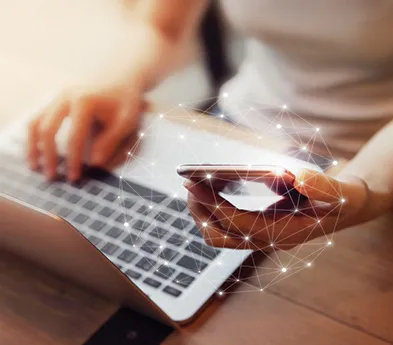
Как исправить ошибки D3D12.dll — 3-шаговое руководство (время выполнения: ~5-15 мин.)
Если появилось любое из вышеперечисленных сообщений об ошибке, выполните следующие действия по устранению неполадок, чтобы устранить проблему с файлом D3D12.dll. Эти шаги по устранению неисправностей перечислены в рекомендуемом порядке.
Чтобы начать сброс системы (Windows XP, Vista, 7, 8 и 10):
- В Windows нажмите кнопку Пуск.
- В поле поиска введите «Восстановление системы» и нажмите ENTER .
- Найдите в результатах поиска «Восстановление системы» и нажмите на него.
- Введите пароль администратора (если требуется).
- Следуйте указаниям мастера восстановления системы, чтобы выбрать подходящую точку восстановления.
- Восстановите компьютер с помощью этого резервного образа.
Если шаг 1 не устранил ошибку D3D12.dll, перейдите к шагу 2.
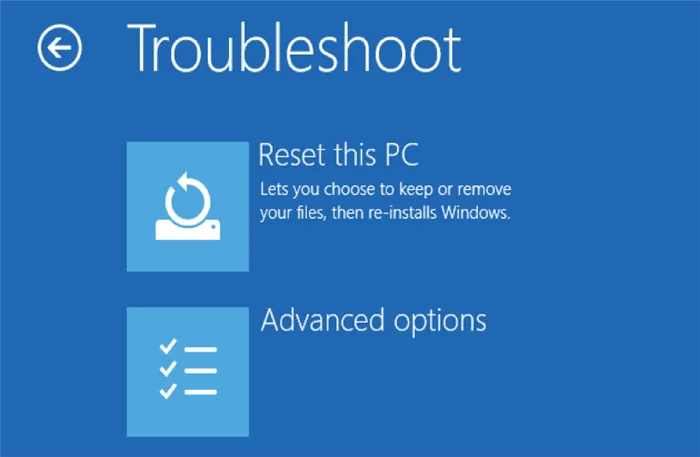
Шаг 2. Если вы недавно установили приложение Microsoft Office Access 2010 (или схожее программное обеспечение), удалите его, затем попробуйте переустановить Microsoft Office Access 2010.
Чтобы удалить программное обеспечение Microsoft Office Access 2010, следуйте приведенным ниже инструкциям (Windows XP, Vista, 7, 8 и 10):
- В Windows нажмите кнопку Пуск.
- В поле поиска введите «Uninstall» и нажмите ENTER .
- В результатах поиска найдите «Добавить или удалить программы» и нажмите на него.
- Найдите запись для Microsoft Office Access 2010 14 и нажмите «Удалить».
- Следуйте инструкциям по деинсталляции.
Когда вы полностью удалите приложение, перезагрузите компьютер и переустановите Microsoft Office Access 2010.
Если ошибка D3D12.dll все еще не устранена в шаге 2, перейдите к шагу 3.
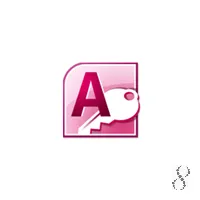
Microsoft Office Access 2010 14
В худшем случае ошибка 0xc000007b или «This application could not be started correctly» связана с повреждением файлов операционной системы, в лучшем — с драйверами видеокарты Nvidia.
Отсутствует DLL-файл или ошибка DLL
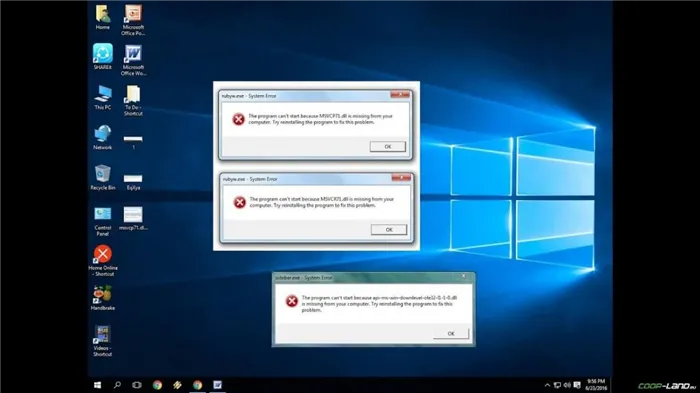
Во-первых, давайте объясним, как обычно происходят ошибки, связанные с DLL: При запуске Overwatch 2 обращается к определенным DLL-файлам, и если игра их не находит, она немедленно завершается с ошибкой. Кроме того, ошибка может сильно отличаться в зависимости от потерянного файла, но все они имеют префикс «DLL».
Чтобы решить проблему, необходимо найти потерянный DLL-файл и вернуть его в папку. Самый простой способ сделать это — использовать специально разработанную для таких случаев программу DLL-fixer, которая просканирует вашу систему и поможет найти недостающую библиотеку. Конечно, не все ошибки DLL можно исправить таким образом, и ниже мы хотели бы описать некоторые конкретные случаи.
Ошибки d3dx9_43.dll, xinput1_2.dll, x3daudio1_7.dll, xrsound.dll и т.д.
Все ошибки, имеющие в названии «d3dx», «xinput», «dxgi» Все ошибки, имеющие в названии «d3dx», «dinput», «dxgi», «d3dcompiler» и «x3daudio», обрабатываются одинаково — используйте веб-инсталлятор для двоичных файлов DirectX.
Ошибки MSVCR120.dll, VCRUNTIME140.dll, runtime-x32.dll и другие.
Ошибки, помеченные «MSVCR» или «RUNTIME», можно исправить, установив библиотеки Microsoft Visual C++ (см. системные требования).
Избавьтесь от MSVCR140.dll / msvcr120.dll / MSVCR110.dll и других ошибок DLL раз и навсегда.
Очень часто я замечал, как люди плачут из-за сообщения об ошибке «Программа не может быть запущена, потому что MSVCR120.dll отсутствует на компьютере». На это можно возразить следующее.
Распространённые сетевые ошибки

Не вижу друзей / друзья в Overwatch 2 не отображаются
Неприятное недоразумение, а в некоторых случаях даже ошибка или баг (в этих случаях ни один из следующих методов не поможет, так как проблема связана с сервером). Как ни странно, это происходит со многими игроками, и неважно, на какой пусковой установке они играют. Мы не просто сказали, что это «недоразумение», потому что обычно проблему можно решить с помощью простых методов, описанных ниже:
- Убедитесь, что вы и ваши друзья будете играть в одной игровой зоне, одинаковая зона загрузки устанавливается в пусковой установке.
Создателю сервера нужно открыть порты в брандмауэре
Многие проблемы с онлайн-играми связаны с закрытыми портами. Нет живой души, друг не может посмотреть игру (или наоборот) и есть проблемы со связью? Самое время открыть порты в вашем брандмауэре, но перед этим нужно понять, как он работает. Дело в том, что компьютерным программам и играм, использующим Интернет, для функционирования необходим не только беспрепятственный доступ к сети, но и открытые порты. Это особенно важно, если вы хотите играть в сетевую игру.
Часто порты на вашем компьютере закрыты, поэтому их необходимо открыть. Перед их настройкой также необходимо знать номера портов, для чего сначала нужно узнать IP-адрес маршрутизатора.
Закрытые порты или Что делать, если я не могу увидеть/подключиться?
Если вы обнаружили, что в Тунгле/Хамачи никого нет, а в игре возникают различные проблемы с подключением, то велика вероятность, что они возникают прямо сейчас.
- Откройте окно командной строки (с помощью команды «cmd» в Пуске).
- Введите команду «ipconfig» (без перевернутых запятых).
- IP-адрес отображается как «шлюз по умолчанию».

- Откройте командную строку с помощью команды «cmd» из меню Пуск.
- Снова введите команду «ipconfig» без перевернутых запятых.
- Выполните команду «netsta t-a», после чего отобразится полный список номеров портов.

- Убедитесь, что у вас есть права администратора в Windows.
Ошибка DirectX в Overwatch 2
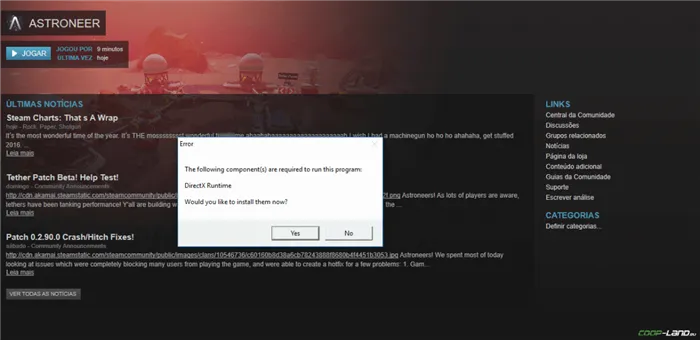
Могут возникать ошибки, связанные с DirectX, особенно если вы используете Overwatch 2. Не удивляйтесь, если одна игра работает нормально, а в другой возникает ошибка. Таких ошибок обычно довольно много, поэтому мы собрали самые распространенные ошибки среди пользователей. Поэтому если вы вдруг получите сообщение «DirectX Runtime Error», «DXGI_ERROR_DEVICE_RESET», «DXGI_ERROR_DEVICE_HUNG» или «DXGI_ERROR_DEVICE_REMOVED». Если у вас возникли проблемы с этими ошибками, следуйте приведенным ниже инструкциям для их устранения.
- Во-первых, установите «чистую» версию драйвера вашей видеокарты (то есть не спешите устанавливать тот же GeForce Experience, ничего дополнительного от AMD и аудио).
Источник: morkoffki.net